国产显卡面临哪些挑战导致无法生产?
2
2025-05-19
显卡驱动升级是保证电脑性能稳定、图形处理更高效的重要步骤。随着新技术的不断推出,显卡驱动更新也变得越来越频繁。如何安全且有效地进行显卡驱动升级呢?本文将向您提供一份详细的显卡驱动升级软件下载步骤,帮助您轻松完成更新任务。
一、确认显卡型号
在开始升级之前,您需要知道自己的显卡品牌和型号。通常,您可以在电脑的“设备管理器”中查看显卡信息,或者通过显卡自带的软件进行查看。
二、访问显卡制造商官网
找到显卡型号后,您需要登录显卡制造商的官方网站。对于NVIDIA、AMD或Intel等主流显卡品牌,官方网站上通常都会有最新的驱动程序供用户下载。请确保访问的是官方网站,以避免下载到恶意软件。
三、下载合适的驱动程序
在显卡制造商的官方网站上,通常会有一个专门的驱动下载部分。在这里,您可以根据显卡型号选择合适的驱动程序。请注意,不同操作系统(如Windows10、Windows11)的驱动程序可能有所不同,请根据自己的操作系统进行选择。
四、安装驱动升级软件
下载完成后,双击运行下载的驱动安装包。根据向导指示,您可能需要同意许可协议,选择驱动安装类型(通常建议使用标准或推荐选项),然后点击“下一步”开始安装过程。在某些情况下,安装过程中可能需要断开网络连接。
五、升级显卡驱动
安装完成后,系统会提示您重启电脑,以便新驱动生效。重启后,新驱动将取代旧驱动,您的显卡将运行在最新的驱动版本上。某些显卡驱动还会附带额外的功能,如显卡超频、优化视频播放等,您可以根据需要进行设置。
六、验证驱动版本
安装完成后,您可以通过“设备管理器”中的显卡属性来查看驱动的版本信息,确认升级是否成功。若显示的是您刚安装的版本号,那么恭喜您,显卡驱动升级已经成功完成。

1.驱动下载页面找不到怎么办?
确保您正在访问正确的官方网站,有时可能需要选择正确的区域或语言。确保您的浏览器设置允许JavaScript运行,以便正确显示下载页面。
2.升级驱动后出现兼容性问题,怎么办?
首先尝试回滚到之前的驱动版本,通常在设备管理器中可以找到回滚选项。如果问题依旧,建议联系显卡制造商的客户支持部门。
3.如何保持显卡驱动的最新状态?
您可以定期访问官方网站检查是否有新的驱动更新,或者使用显卡制造商提供的自动更新工具,如NVIDIAGeForceExperience或AMDRadeonSoftware。

为了确保您的电脑在升级驱动时更加稳定,建议在升级之前备份重要数据,并且确保电脑电源稳定。关闭不必要的程序和进程,以免它们干扰驱动安装过程。
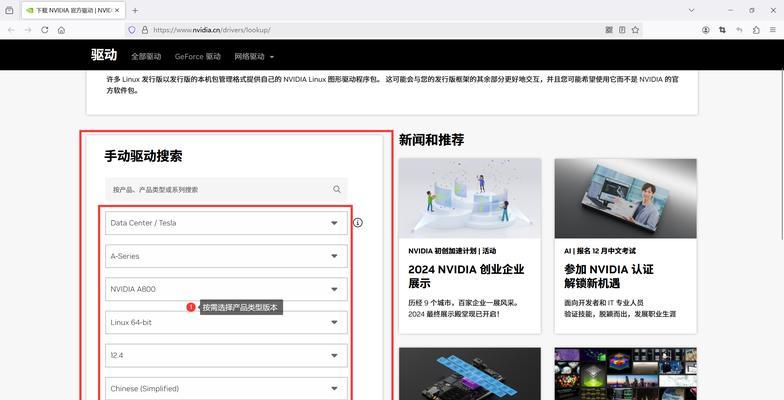
通过以上步骤,显卡驱动升级软件下载和安装就变得非常简单明了。定期更新显卡驱动可以帮助您充分利用显卡的潜力,提升游戏和工作的体验。如果您在升级过程中遇到任何问题,可以参考本文中的常见问题与解决方法,或者向专业人士寻求帮助。升级显卡驱动虽然简单,但正确的操作步骤和注意事项是保障电脑稳定运行的关键。
版权声明:本文内容由互联网用户自发贡献,该文观点仅代表作者本人。本站仅提供信息存储空间服务,不拥有所有权,不承担相关法律责任。如发现本站有涉嫌抄袭侵权/违法违规的内容, 请发送邮件至 3561739510@qq.com 举报,一经查实,本站将立刻删除。